ถือว่าเป็น Windows 10 อัพเดทที่สุดแสนจะโหดร้ายกับผู้ใช้งานมากที่สุดก็ว่าได้ครับกับ Windows 10 April 2018 Update หรือ Windows 10 build 1803 ที่เชื่อว่าผู้ใช้ในเมืองไทยเราเองนั้นก็อัพเดทมาใช้งานกันมากแล้ว โดยที่ผ่านมานั้นตั้แต่มีการปล่อยให้อัพเดทอย่างเป็นทางการผู้ใช้ในต่างประเทศต่างก็ออกมาโพสกันใหญ่ครับ
ว่าเจ้า Windows 10 build 1803 นั้นมาพร้อมกับข้อผิดพลาดมากมายที่ถึงขึ้นทำให้การใช้งานไม่สามารถที่จะทำได้อย่างต่อเนื่อง แถมที่หนักไปกว่านั้นก็คงหนี้ไม่พ้นข้อผิดพลาดสุดงงเมื่อใช้งานกับ SSD ของทาง Toshiba นี่ล่ะครับ
แต่ครับแต่ ถึงแม้ว่าจะมีเสียงบ่นจากผู้ใช้มากมายเต็มเน็ตไปหมดนั้นทว่า Windows 10 April 2018 Update หรือ Windows 10 build 1803 นั้นตามรายงานกลับกลายเป็นว่ามันเป็น Windows 10 รุ่นที่มีผู้ใช้มากที่สุด มากถึง 50% เมื่อเทียบกับระบบปฎิบัติการ Windows 10 ทั้งหมด ซึ่งด้วยปริมาณผู้ใช้มากขนาดนี้นั้นทำให้เราเห็นได้ครับว่า Windows 10 build 1803 นั้นถือได้ว่าเป็น Windows 10 ที่มีอัตราการเติบโตของผู้ใช้งานเร็วที่สุดในบรรดา Windows 10 เลยครับ
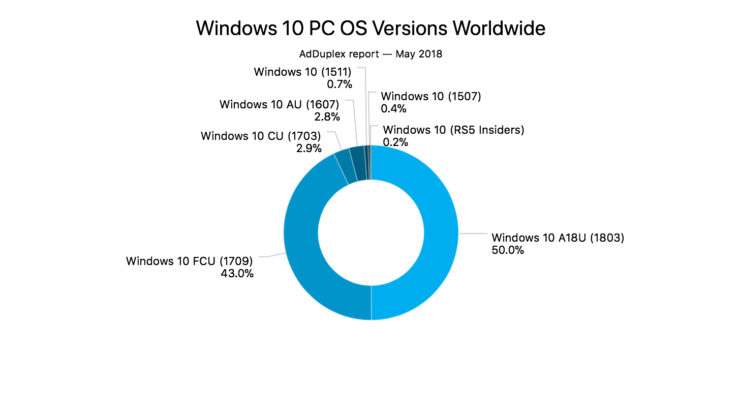
ตามรายงานของทาง AdDuplex นั้นพบว่าอัตราการเติมโตของผู้ใช้ Windows 10 build 1803 นั้นสามารถที่จะสูงขึ้นมาอยู่ที่ 50% ได้ภายในระยะเวลาเพียง 2 เดือนเท่านั้น ซึ่งเร็วกว่า Windows 10 Creators Update ที่ใช้เวลามากกว่าคืออยู่ที่ 3 เดือน งานนี้นั้นคาดว่าด้วยข้อผิดพลาดใหญ่ๆ ของ Windows 10 build 1803 ที่เริ่มมีผู้ใช้เจอมากขึ้น
ทาง Microsoft เองก็คงที่จะไม่อยู่เฉยเพราะนั่นหมายความว่าความน่าเชื่อถือของทาง Microsoft จะลดลง อย่างไรก็ตามผู้ใช้ที่ยังไม่ได้ทำการอัพเดททางเราขอแนะนำให้ผู้ใช้รอไปก่อนนะครับ โดยเฉพาะอย่างยิ่งกับผู้ใช้ SSD ของทาง Toshiba และใช้โปรแกรมป้องกันไวรัสของ Avast antivirus ให้อดใจรอการอัพเดทแก้ไขปัญหาอย่างเป็นทางการออกมาก่อนจะดีที่สุดครับ
ที่มา : wccftech




















